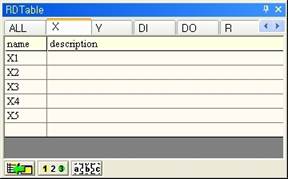3.5. 주석과 릴레이 설명 표
3.5. 주석과 릴레이 설명 표
각 릴레이에는 주석을 붙일 수 있으며, 릴레이 설명 표를 띄워, 입력된 릴레이 주석을 표의 형태로 편집할 수 있습니다.
(1) 마우스 왼쪽 버튼으로 편집을 원하는 릴레이의 상단을 더블 클릭하면 [그림3.19]와 같이 주석입력을 위한 편집상자가 나타납니다.
그림 3.19 주석 입력을 위한 편집상자
(2) 주석을 입력하고 Enter 키를 치면 [그림 3.20]과 같이 주석이 표시됩니다.
그림 3.20 주석이 입력된 명령어
(3) 박스형 명령의 경우에는 [그림 3.21]과 같이 사각형 위쪽에 더블 클릭하여 주석을 입력할 수 있습니다.
그림 3.21 박스형 명령의 주석 입력
(4) Rung에도 주석을 붙일 수 있습니다. [그림 3.22]와 같이 Rung 번호에 더블 클릭한 후, 편집상자에 주석을 입력하고 Enter키를 칩니다.
그림 3.22 Rung에 주석 붙이기
(5) 주석 정보는 래더 파일이 아닌 프로젝트 파일 내에 저장되어 통합 관리됩니다. 즉, 입력된 릴레이 주석은 화면에 띄운 모든 래더파일에 함께 적용됩니다. 만일 주석을 프로젝트 파일이 아닌 래더파일에 저장하여 관리하고 싶다면, 『도구(T) - 선택사항(O)』으로 옵션 대화상자를 열어 [그림 3.23]과 같이 “LAD파일에 명령어 주석 저장” 항목을 체크하여 주십시오. 주석을 래더파일에 저장하면, 제어기로 다운로드/업로드를 할 때 주석 정보도 함께 옮겨집니다.
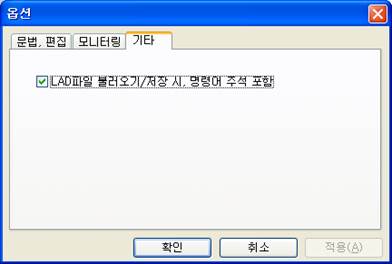
그림 3.23 도구 - 선택사항 대화상자
(6) 주메뉴에서 보기(V) - 릴레이 설명표(L) 를 선택하거나, 버튼을 클릭하면, 릴레이 설명표가 나타납니다. [그림 3.24]는 릴레이 설명표의 예를 보인 것입니다. 상단에는 “X, Y, DI, DO”등 릴레이 종류 이름들이 탭으로 존재합니다. 각 탭을 클릭하면 해당하는 종류의 릴레이 주석들이 표시되며, ALL 탭을 클릭하면 모든 릴레이 주석을 보여줍니다.
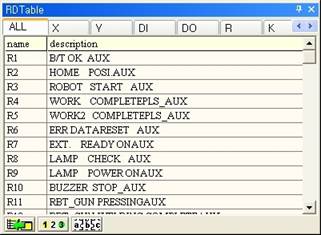
그림 3.24 릴레이 설명 표
(7) 특정 행을 더블 클릭하면 [그림 3.25]와 같이 해당하는 행의 릴레이 명이나 주석을 편집할 수 있습니다.
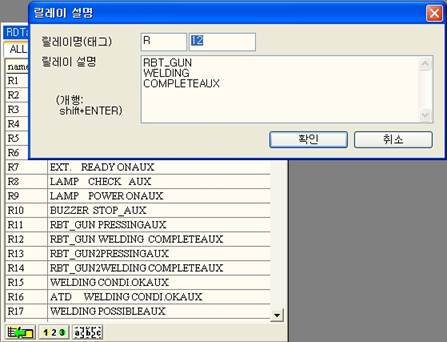
그림 3.25 릴레이 편집
(8) 릴레이 설명표의 하단에는 3개의 버튼이 있습니다. 각각의 역할은[표 3-3]과 같습니다.
표 3‑3 릴레이 설명표의 버튼 기능
래더문서에서 가져오기 | 주석정보가 래더파일에 저장되어 있을 때 이 정보를 프로젝트로 가져와야 한다면, 먼저 해당 래더파일을 창으로 띄운 후 이 버튼을 클릭하십시오.
위와 같이 현재 창으로 띄운 래더파일들의 목록을 표시하는 대화상자가 나타납니다. 원하는 파일을 선택하고 OK버튼을 클릭하면, 선택한 래더파일의 주석정보들이 일괄적으로 프로젝트에 복사되고 릴레이 설명표에 표시됩니다. |
자동증가 | 예를 들어 릴레이 설명표에서 “X1”이라는 항목을 선택하고 이 버튼을 클릭해주면, 클릭할 때마다 아래 행으로 “X2, X3, X4…”와 같이 릴레이 인덱스가 증가하면서 릴레이 항목들이 자동 입력됩니다.
|
정렬 | 릴레이들을 순서대로 정렬해주며, 한번 더 클릭하면 역순으로 정렬해 줍니다. |
(9) 텍스트파일로 릴레이 설명 표를 저장할 수도 있습니다. 프로젝트 창을 선택한 상태에서 『파일(F) - 릴레이 설명 표 내보내기(E)』를 선택한 후, 파일명을 입력하고 저장 버튼을 클릭합니다. 저장 형식은 [그림 3.26]과 같이 릴레이명과 설명이 tab문자로 구분된 단순한 형식입니다.
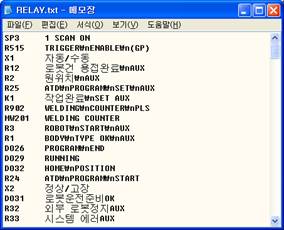
그림 3.26 텍스트파일로 저장된 릴레이 설명 표
(10)이러한 형식의 텍스트 파일은 [그림 3.27]과 같이 Microsoft Excel로 불러들일 수도 있습니다.
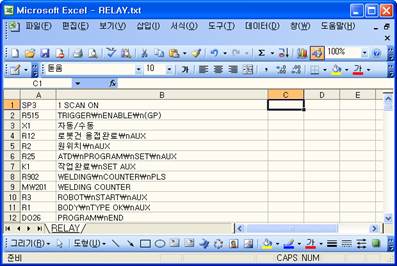
그림 3.27 엑셀(Excel)로 불러들인 릴레이 설명 표
(11)이와 반대로, 엑셀에서 작성한 릴레이 설명 표를 tab문자로 구분한 텍스트 파일로 저장할 수 있으며, 이를 『파일(F) - 릴레이 설명 표 가져오기(I)』로 프로젝트로 불러올 수 있습니다.